CocoaPods管理本地库简单步骤
这个纯属好玩!!!注意:您的电脑要先安装CocoaPods
比如你自己写了一个工具类(可视为第三方库啦),前提:你想利用CocoaPods来管理这个类,而你又不想很麻烦的把你写的类上传到github上,
这时候就可以利用CocoaPods来管理本地库,具体步骤如下:
1、首先我有一个工具类(也就是你所谓的本地库)包括MyTool.h和MyTool.m两个文件,然后我创建一个目录~/Documents/LocalParty/Test/,
在终端(Terminal)中进入该目录下,为了让该目录成为一个git repository,输入命令 $ git init回车,这时候该目录就是一个git仓库了,
然后把你的工具类copy到该目录下(~/Documents/LocalParty/Test/),接着在Terminal中输入命令 $ git add . && git commit -m "Add new SDK"回车,
你已经把你的工具类提交到git仓库了。
2、创建podspec文件。命名为MyTool(命名随意,输入之后的命令会自动生成MyTool.podspec文件),同样在Terminal中输入命令 $ pod spec create MyTool 回车,稍等一会后该目录下(~/Documents/LocalParty/Test/)就会出现MyTool.podspec文件。
3、编辑MyTool.podspec文件。这时候Terminal还是处于~/Documents/LocalParty/Test/目录下,我们用vim编辑器来编辑MyTool.podspec文件;
输入命令$ vim MyTool.podspec回车,你会看到很多很多的内容,如果有兴趣就研究下,这些都是配置,有些用得到有些用不到。现在我们把里面的内容全部删除,
vim命令不懂的网上搜吧(非输入模式下光标在第一行输入10000再按dd就删除所有内容了),内容全部删除后,添加以下内容,
Pod::Spec.new do |s|
s.name = "MyTool"
s.version = "0.0.1"
s.summary = "A short description of MyTool."
s.homepage = 'http://weibo.com/xuym1992/'
s.license = 'MIT'
s.author = { 'xuym' => 'http://weibo.com/xuym1992/' }
s.platform = :ios
s.source = { :git => "~/Documents/LocalParty/Test" }
s.source_files = '**/*.{h,m}'
end
这里有必要解释一下,s.name这个是库的名字,之后在Podfile中要用到这个名字,或者pod search命令就是根据s.name和s.summary来搜索你的库的,我们这里因为是本地的,不作严格要求;s.homepage和s.author这两个随便写吧,反正是本地库,我这里写的是我微博地址;s.source是源代码的目录地址,我们这里是MyTool.h和MyTool.m的地址;对于这些配置参数,不懂的请参考点击这里。最后保存退出编辑。
4、配置Podfile文件。新建一个空project,这里我的新工程目录为~/Desktop/demo/StrenchImage,在Terminal中切换目录到工程目录下,该目录下没有Podfile文件,没事,直接输入命令 $ vim Podfile回车,键入以下内容:
platform :ios pod 'MyTool',:local => '~/Documents/LocalParty/Test'
pod 'MyTool',:local => '~/Documents/LocalParty/Test',这里的local表明从本地的git仓库里获取代码。接着保存退出。
最后输入命令 $ pod install回车,稍等一会Terminal就可能出现如下提示:
MichaeldeMac-mini:Animate md004$ pod install Analyzing dependencies Fetching podspec for `MyTool` from `~/Documents/LocalParty/Test` Downloading dependencies Installing MyTool (0.0.1) Generating Pods project Integrating client project [!] From now on use `Animate.xcworkspace`. [deprecated] I18n.enforce_available_locales will default to true in the future. If you really want to skip validation of your locale you can set I18n.enforce_available_locales = false to avoid this message. [!] The `:local` option of the Podfile has been renamed to `:path` and is deprecated. MichaeldeMac-mini:Animate md004$
看到这些就说明成功了。
这时候打开Animate.xcworkspace文件,编译则可以顺利通过。
本文参考链接:http://www.iwangke.me/2013/04/18/advanced-cocoapods/
http://ishalou.com/blog/2012/10/16/how-to-create-a-cocoapods-spec-file/
http://www.cnblogs.com/zhanglong0426/archive/2010/10/07/1845268.html
最后附几张所有Terminal的截图,更清晰的了解了解输入命令的过程:
图1:(~/Documents/LocalParty/Test/)下
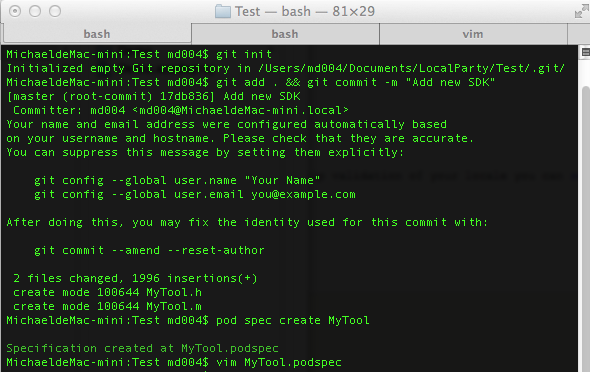
图2:(~/Desktop/demo/StrenchImage)下

图3:(~/Desktop/demo/StrenchImage)下
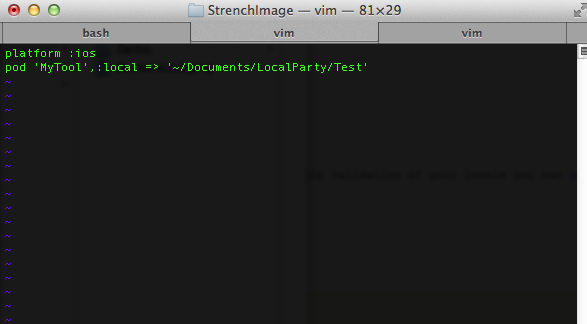
祝您愉快开心 ^_^
posted on 2014-01-24 16:54 lonelysoul 阅读(1193) 评论(0) 编辑 收藏 举报



